Начало работы с VMware PowerCLI
Введение
В vSphere 5 традиционный сервер ESX ушел в прошлое, и его постоянной заменой стал сервер ESXi. Конечно, большая разница в том, что ESXi Server не имеет сервисной консоли. Эта служебная консоль представляла собой специальную привилегированную виртуальную машину, которая использовалась для администрирования и выполнения сценариев для хоста ESX. Серверы ESXi с их крошечной сверхтонкой консолью Busy-box Linux не будут работать для сценариев и неэффективны для массового администрирования и настройки серверов ESXi.
VMware рекомендует один из двух вариантов, одним из которых является vSphere Management Assistant (vMA). Информацию о vMA смотрите в моем видео «Использование vSphere Management Assistant». Однако писать скрипты в vMA, скорее всего, будут на Perl. Для большинства администраторов VMware PowerShell от Microsoft является более привлекательным вариантом, поскольку он работает с широким спектром продуктов Microsoft и сторонних производителей. Таким образом, ваше знание PowerShell позволит вам создавать сценарии для задач Windows Server, задач Exchange Server и т. д. Ну, это «больше» — это тоже серверные задачи VMware vSphere. Когда вы используете PowerShell с «командлетами» VMware, он называется PowerCLI и является лучшим вариантом для массового администрирования vSphere и написания сценариев.
Что нужно для использования VMware PowerCLI
Как минимум, чтобы использовать VMware PowerCLI, все, что вам нужно сделать, это загрузить и установить приложение VMware PowerCLI (бесплатно). Его можно загрузить с сайта сообщества VMware PowerCLI.
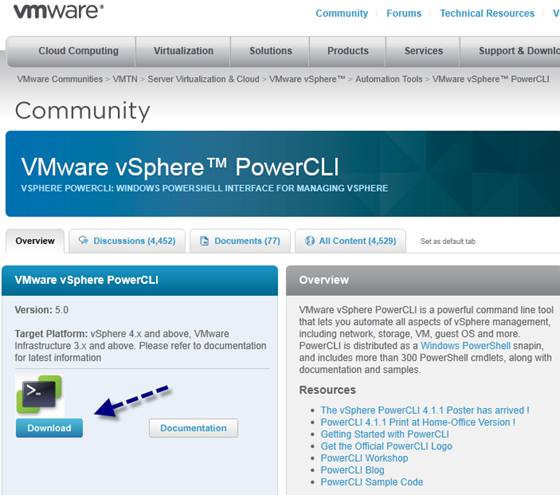
фигура 1
Убедитесь, что вы загружаете версию 5.0 или более позднюю, поскольку на момент написания этой статьи версия 5.0 является последней и совместима с vSphere 5.
Этот сайт сообщества предлагает гораздо больше, чем просто программное обеспечение PowerCLI. В них также размещаются:
- официальная документация VMware PowerCLI
- бесплатная презентация PowerCLI Workshop и скрипты
- ссылка на блог PowerCLI (там много хороших примеров скриптов)
- Пример кода PowerCLI
- дискуссионный форум, где вы можете публиковать свои вопросы по PowerCLI
Загрузка и установка VMware vSphere PowerCLI
Как я уже сказал, PowerCLI на самом деле представляет собой простую установку Windows. Для его загрузки потребуется бесплатная учетная запись VMware, но это займет всего несколько минут. Загрузка 91 МБ может занять больше времени, чем установка.
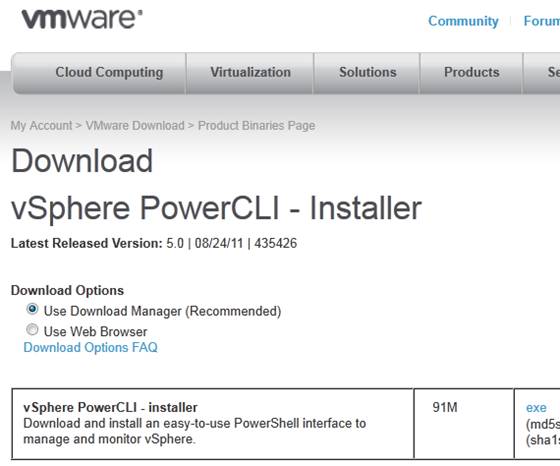
фигура 2
После загрузки вот как выглядит установка:
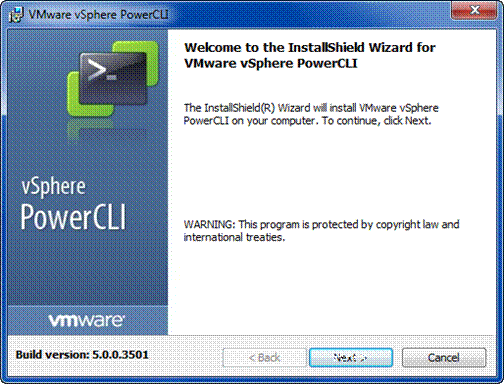
Рисунок 3
Во время установки вы можете увидеть сообщение, похожее на это. Если вы это сделаете, вы можете нажать «Продолжить», но вам придется решить эту проблему позже.
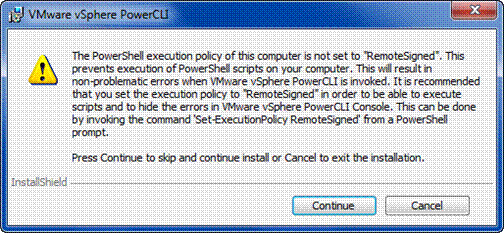
Рисунок 4
После установки у вас будет группа программ в группе программ VMware, которая выглядит следующим образом:
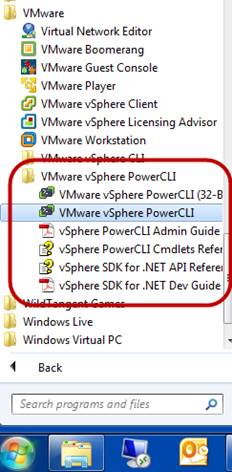
Рисунок 5
Чтобы запустить PowerCLI, вы должны запустить программу, описанную как VMware vSphere PowerCLI, и вот что вы увидите:
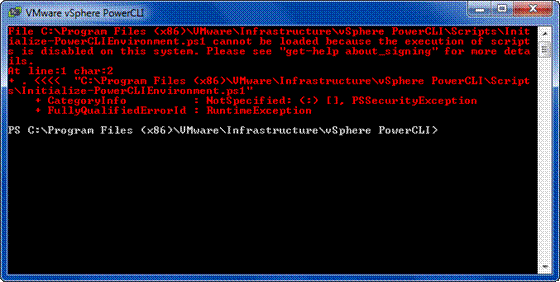
Рисунок 6
Первоначально черное окно с командной строкой очень пугает новых администраторов PowerCLI, поэтому, пожалуйста, не пугайтесь на этом этапе. Вам не нужно тратить всю свою жизнь PowerCLI на эту командную строку. Есть более простые способы использования PowerCLI (и я покажу их вам позже).
Во-первых, давайте исправим эту неприятную красную ошибку (та же самая ошибка, которая выскочила во время установки).
Исправление ошибок политики выполнения PowerCLI путем установки RemoteSigned
Я не собираюсь претендовать на звание эксперта по безопасности PowerCLI и даже не собираюсь вдаваться в различные возможные настройки политики выполнения PowerCLI. Вместо этого я просто покажу вам, как решить эту ошибку самым быстрым способом, чтобы вы могли запускать некоторые сценарии PowerCLI.
Эта досадная ошибка появляется каждый раз, когда я запускаю сценарий PowerCLI, и мне всегда приходится искать в Google, что мне нужно сделать, чтобы решить эту проблему. Вероятно, это связано с тем, что я никогда не устраняю проблему навсегда и потому, что у меня нет возможности использовать PowerCLI столько, сколько мне хотелось бы (у меня нет такой большой производственной среды, как у многих из вас). Итак, давайте не только исправим эту ошибку политики выполнения PowerCLI, но и сделаем это «раз и навсегда».
Как говорилось в сообщении об ошибке GUI, когда мы устанавливали PowerCLI, чтобы решить эту проблему, вам просто нужно установить политику выполнения PowerCLI на remotesigned. Для этого используйте ту же командную строку, которую вы видите в окне на рис. 7, и введите:
Set-ExecutionPolicyRemoteSigned
Вот как это может выглядеть:
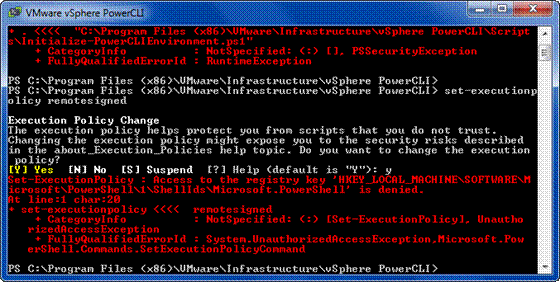
Рисунок 7
О-о, это не сработало. Почему это? Обратите внимание, что в нем говорится, что поскольку у вас не было доступа к реестру, вы не могли установить это. Чтобы установить это успешно, вы должны открыть приглашение PowerCLI от имени администратора (или эквивалентного). Давайте попробуем еще раз:
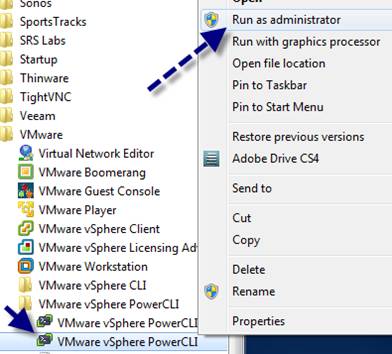
Рисунок 8
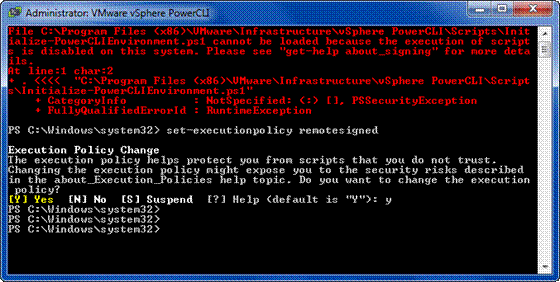
Рисунок 9
Ах, успех! Нам больше не придется иметь дело с этой ошибкой.
PowerGUI, VMware Community PowerPack и Project Onyx — обязательные инструменты
Теперь, когда у вас установлен необходимый PowerCLI и правильная политика безопасности, вам нужен единый инструмент, который упростит использование PowerCLI. Использование PowerCLI из этого бесполезного и скучного старого черного командного окна напоминает мне использование MS-DOS. Поверьте мне, это не то, как вы хотите использовать PowerCLI.
Единственный инструмент, который вам необходим для продуктивного использования PowerCLI, к счастью, совершенно бесплатен и поставляется с кучей заранее созданных скриптов. Этот инструмент — PowerGUI, и он включает PowerPack сообщества VMware. Вы можете загрузить его с PowerGUI.org, а установка — это ваш быстрый и обычный процесс установки Windows.
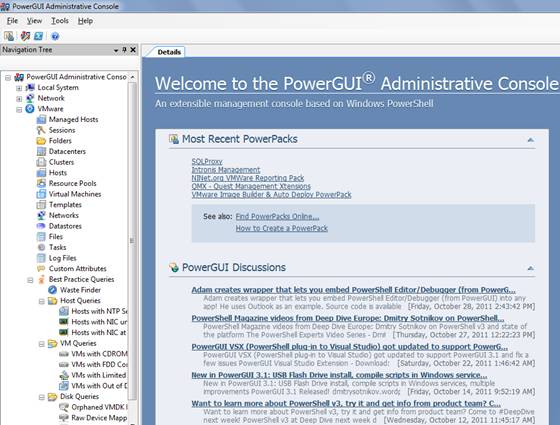
Рисунок 10
Хотя это не так важно, как PowerGUI, другим инструментом, который я очень рекомендую, является бесплатный Project Onyx от VMware. Этот инструмент действует как прокси-сервер между вашим клиентом vSphere и сервером vCenter. Консоль Onyx показывает все, что вы делаете в клиенте vSphere, сгенерированном в виде сценария PowerCLI (автоматически), который вы можете использовать и изменять по своему усмотрению.
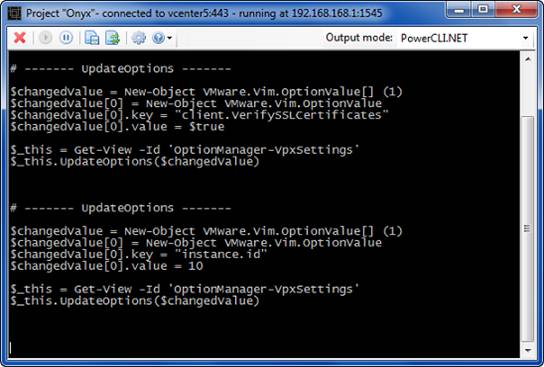
Рисунок 11
Ресурсы для изучения PowerCLI
Теперь мы готовы начать учиться писать скрипты, верно? Ну, во-первых, я рекомендую вам убедиться, что вы проверили лучшие доступные ресурсы PowerCLI. Вы не хотите пытаться написать сценарий без подготовки, разочароваться и отказаться от своего плана изучения PowerCLI.
Вот три ресурса, которые я настоятельно рекомендую изучить PowerCLI:
- КНИГА: Справочник по VMware vSpherePowerCLI: Автоматизация администрирования vSphere Люка Декенса, Алана Ренуфа, Гленна Сайзмора, Арнима ван Лисхаута и Джонатана Медда
- КНИГА: Управление инфраструктурой VMware с помощью Windows PowerShell Хэла Роттенберга
- ВИДЕО: обучающее видео по VMware vSpherePowerCLI компании TrainSignal, подготовленное Хэлом Роттенбергом
- и, если у вас есть значительные средства на изучение PowerCLI, у VMware есть официальный образовательный курс VMware vSphere: Automation with vSpherePowerCLI (все еще в версии 4.1).
Помимо этих более структурированных и формальных вариантов обучения, у авторов этих книг и других блоггеров есть отличные веб-сайты, такие как:
- Люк Декенс – http://www.lucd.info
- Алан Ренуф – http://www.virtu-al.net/
- Джонатан Медд – http://www.jonathanmedd.net/
- Хэл Роттенберг – http://halr9000.com/
И не забудьте официальную документацию VMware PowerCLI, обновленную до версии 5.0. Не забывайте следить за последними новостями PowerCLI, подписавшись на официальную учетную запись VMware @PowerCLI в Твиттере.
Одна из самых крутых вещей, которые когда-либо делала VMware, — это создание плаката PowerCLI. Даже если вы не приобрели постер на VMworld, вы можете распечатать его и повесить на стену в офисе. Загрузите новый постер VMware PowerCLI здесь.
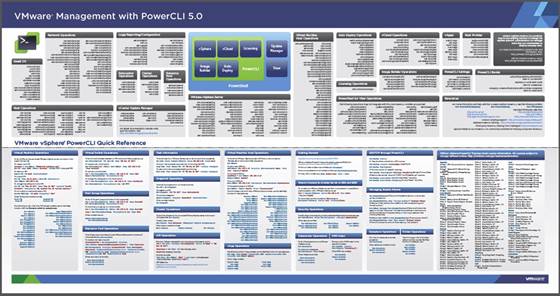
Рисунок 12
Наконец, здесь, на VirtualizationAdmin.com, у нас есть отличный пост Скотта Лоу, в котором он описывает некоторые из своих любимых сценариев PowerCLI. Обязательно оформите заказ Используйте PowerCLI, чтобы получить краткую статистику, часть 1 и часть 2.